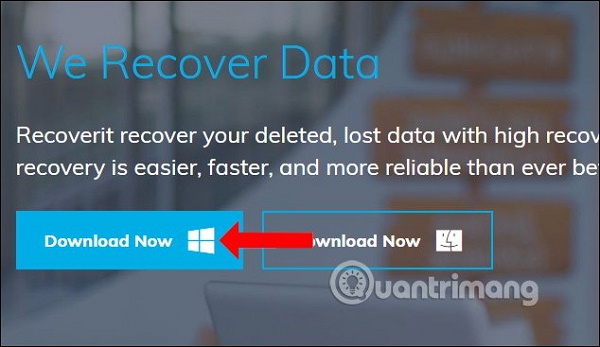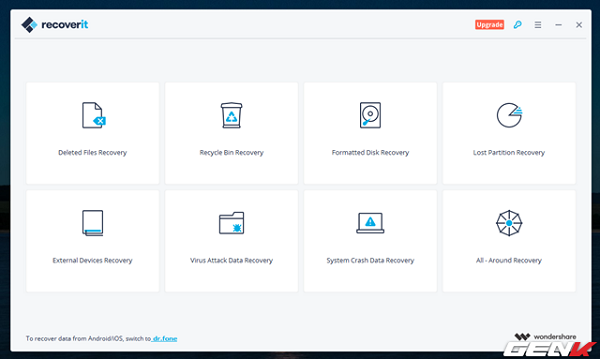Lỡ tay xóa mất dữ liệu quan trọng trên máy tính, cách lấy lại ra sao
(VietQ.vn) - Nếu lỡ tay xóa nhầm những dữ liệu quan trọng trên máy tính, người dùng có thể dễ dàng lấy lại nhờ phần mềm Recoverit của Wondershare.
Sự kiện: Thủ thuật công nghệ
Sai phạm điểm thi ở Sơn La: Dấu hỏi về đĩa CD ảnh dữ liệu bài thi bị 'mất tích'
Cảnh báo virus nguy hiểm xóa dữ liệu USB, 1,2 triệu máy tính bị nhiễm
Nửa triệu người Việt bị lộ dữ liệu tài khoản Facebook cần biết điều này!
Đừng quá lo lắng nếu chúng ta lỡ tay xóa mất một tệp tin quan trọng bởi giờ đây phần mềm có tên Recoverit sẽ là giải pháp tốt nhất để tìm và khôi phục dữ liệu.
Theo đó, Recoverit được phát triển bởi Wondershare, phần mềm này hỗ trợ người dùng khôi phục các dữ liệu bị mất trên máy tính bằng công nghệ tìm kiếm tiên tiến và các thuật toán phân tích phục hồi hiệu quả. Bên cạnh đó, nó cũng giúp chúng ta khôi phục nhiều định dạng dữ liệu khác nhau, trên nhiều thiết bị như USB, ổ cứng ngoài, điện thoại di động, máy ảnh kỹ thuật số, iPod, máy nghe nhạc MP3/MP4, …
Wondershare Data Recovery tích hợp nhiều phương thức tìm kiếm, nhận dạng và khôi phục các dữ liệu ở nhiều trường hợp, nhiều chế độ như: tìm kiếm những file bị mất bằng cách trả lời câu hỏi bảo mật; khôi phục file đã bị xóa, format cùng tên file và đường dẫn gốc; khôi phục phân vùng bị lỗi hoặc mất với toàn bộ dữ liệu; quét triệt để và khôi phục dữ liệu ngay cả khi hệ thống file bị lỗi. Sau khi tải về, chúng ta có thể tiến hành cài đặt ngay lên máy tính theo hướng dẫn sau:
Bước 1: Truy cập theo link https://recoverit.wondershare.com/data-recovery-free.html rồi chọn tải phần mềm Recoverit tương ứng với hệ điều hành đang sử dụng, nhấn nút Download Now.
Tải phần mềm Recoverit. Ảnh: quantrimang.com
Bước 2: Click vào file .exe để cài đặt Recoverit trên máy tính. Tích chọn vào dòng đồng ý các điều khoản sử dụng rồi nhấn vào nút Install. Chờ quá trình cài đặt hoàn thành xong trên máy tính. Quá trình cài đặt Recoverit nhanh, không cần nhấn chọn nhiều bước như những phần mềm khác. Cài đặt xong nhấn Start now để sử dụng phần mềm.
Bước 3: Khởi động phần mềm sau khi cài đặt xong. Phần mềm phân ra thành những mục khôi phục dữ liệu khác nhau để người dùng chọn lựa.
Deleted Files Recovery: khôi phục những dữ liệu vô tình xóa hoặc những file xóa do bị nhiễm virus.
Recycle Bin Recovery: khôi phục những dữ liệu đã xóa trong thùng rác.
Formatted Drive Recovery: khôi phục những dữ liệu đã xóa do format lại ổ đĩa
Lost Partition Recovery: khôi phục dữ liệu do phân vùng bị mất.
External Device Data Recovery: khôi phục dữ liệu trên các thiết bị lưu trữ như ổ cứng gắn ngoài, SSD, ổ USB, thẻ nhớ,…
Virus Attack Data Recovery: khôi phục dữ liệu mất hoặc bị hỏng do nhiễm virus, worms, trojan hay malware.
System Crash Recovery: khôi phục dữ liệu do sự cố hệ thống, không thể vào được Win.
All-Around Recovery: chế độ khôi phục dữ liệu nâng cao khi bạn không thể khôi phục file theo cách thông thường.
Danh sách các lựa chọn khôi phục dữ liệu mà phần mềm này hổ trợ. Ảnh: GenK
Khi đã hoàn tất xong quá trình quét, các dữ liệu tìm được sẽ hiển thị trong giao diện phần mềm. Chúng ta có thể tiến hành lọc và kiểm tra lại. Sau khi đã xác định xong dữ liệu, chúng ta chỉ đơn giản là nhấp chọn dữ liệu và nhấn Recover là xong.
Người dùng cũng cần chú ý, do bạn sử dụng bản miễn phí nên sẽ chỉ khôi phục khoảng 100 MB dữ liệu. Bản trả phí sẽ không bị hạn chế về số lượng dung lượng file khôi phục.
Hạnh Vũ (T/h)